AutoCAD 是一款世界一流的制圖軟件,它可以編織出精密的機械制度,可以構(gòu)造出完美的房屋外觀以及非常具有氣氛的室內(nèi)裝飾,那么CAD打印圖紙時如何打印出多份呢。
-
首先你必須安裝好CAD的軟件,至于什么版本不太重要,都可以操作。現(xiàn)在是2013 2014是最新版,根據(jù)你的電腦配置,個人喜好來安裝吧。
-
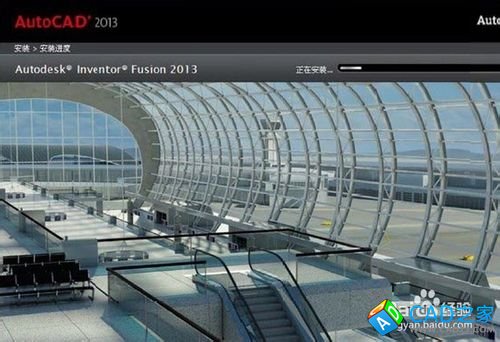
-
打開CAD內(nèi)部,并且打開一個CAD文件進行展示。

-
然后點擊左上角的打印按鈕,或者是利用快捷鍵CTRL+P 出現(xiàn)打印的設(shè)置。通常CAD系統(tǒng)會提示原來的打印機型號是XXX,現(xiàn)在不太一致,要你核對。別理會,叉掉。
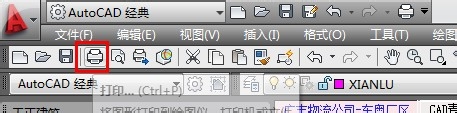
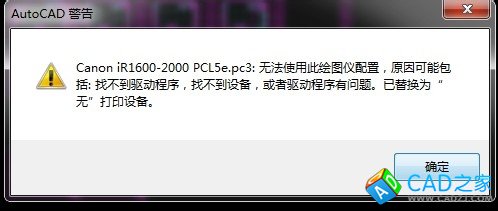
-
繼續(xù)來到打印的設(shè)置頁面,這里名稱選擇上一次打印的,圖紙尺寸選擇你要的比如A3,還有打印區(qū)域選擇窗口,右邊有個打印分數(shù),我們選擇輸入 你要打印的個數(shù)。
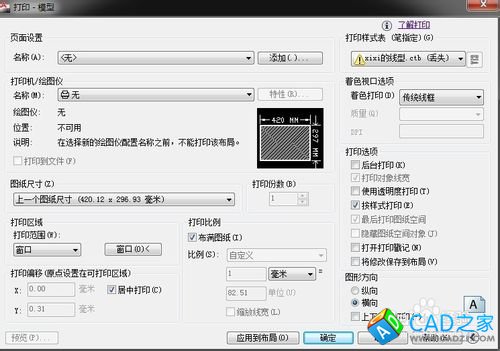
-
輸入好參數(shù)后,我們點擊打印預(yù)覽,可以發(fā)現(xiàn)沒有錯誤,再點擊打印。這個功能針對需要打多份圖紙時非常方便。
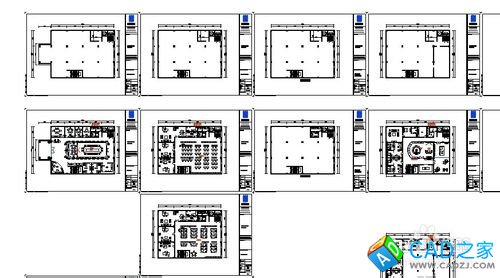
相關(guān)文章
- 2020-12-293D打印建模、打印、上色實現(xiàn)與技巧:AutoCAD篇PDF下載
- 2016-02-04AutoCAD批量打印軟件BatchPlot3.5.9下載
- 2014-03-20AutoCAD去教育版打印戳記V1.0綠色版軟件下載
- 2012-06-12多張CAD圖打印在一張pdf文件上的小軟件
- 2012-04-25CAD版本轉(zhuǎn)換器 高版本轉(zhuǎn)換低版本軟件下載
- 2012-04-02CAD圖紙批量輸出多頁PDF軟件
- 2012-04-02強制去除CAD教育版打印戳記的軟件
- 2011-09-26CAD批量打印大師 V2.5 綠色中文版
- 2011-05-15在Pro/ENGINEER Wildfire野火版3.0中進行快速打印
- 2011-01-11PDF虛擬打印機免費下載